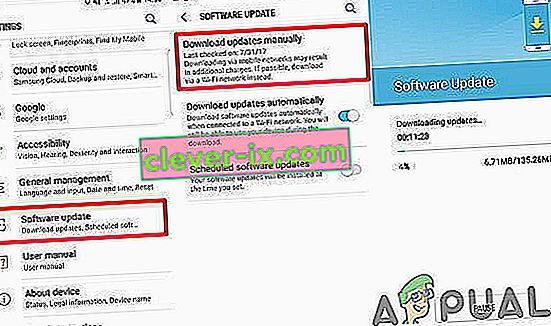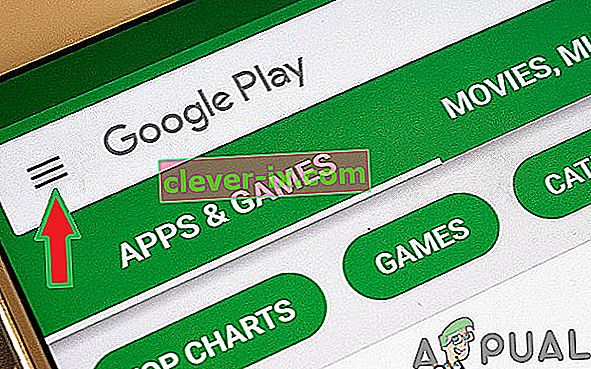Samsung opretter sit eget brugergrænseflade oven på Android og leverer deres selvdesignede grundlæggende applikationer såsom Messaging, browser, indstillinger osv. I P M ultimedias S ubSystem er en arkitektonisk ramme til levering af multimedietjenester til forbrugerne. For nylig er der kommet mange rapporter om brugere, der oplever meddelelsen "IMS-tjenesten er stoppet" på deres skærme, undertiden tilfældigt og nogle gange, mens de prøver at ringe eller sende en besked til nogen.

Hvad forårsager fejlmeddelelsen "IMS-tjenesten er stoppet"?
Efter at have modtaget adskillige rapporter fra flere brugere besluttede vi at undersøge sagen og udtænkte et sæt løsninger, der blev testet for at løse problemet med de fleste brugere. Vi undersøgte også årsagerne til, at dette kan udløses, og anførte dem nedenfor:
- Cache: Alle applikationer gemmer cache for at reducere indlæsningstider. Cachen reducerer den tid, det tager at indlæse et bestemt program ved at gemme midlertidige filer på partitionen. Men over tid kan denne cache blive ødelagt. Denne ødelagte cache kan forårsage problemer med visse Android-applikationer, især med messaging-appen, og forhindre den i at fungere korrekt. Når applikationen ikke fungerer korrekt, viser den, at IMS-tjenesten er stoppet fejl.
- Standardmeddelelsesapp: Afhængigt af det område, hvor du bor, og den netværksudbyder, du bruger, er der visse konfigurationsfiler, som netværksudbyderne anvender, inden de leverer internet-, opkalds- og messaging-faciliteter. Det er muligt, at disse konfigurationsindstillinger forstyrrer visse elementer i standardapplikationerne og forhindrer dem i at fungere korrekt.
- Forældede applikationer: I nogle tilfælde fungerer forældede applikationer muligvis ikke korrekt med den opdaterede version af Android. Det er også muligt, at der var fejl i applikationerne, og de blev løst af udviklerne i opdateringerne og blev ikke rettet på den forældede applikation.
- Forældet Android-software: Det er muligt, at Android-softwaren eller producentens brugergrænseflade oven på operativsystemet oplevede en eller anden fejl, der blev rettet i en opdatering, og hvis du ikke har opdateret din Android til den nyeste version, kan du opleve denne fejl.
- Tredjeparts meddelelsesapplikationer: Nogle gange kan tredjepartsapplikationer overhale standardmeddelelsesapplikationen og forårsage problemer med messaging-tjenesten. Hvis standardmeddelelsestjenesten er blokeret eller deaktiveret, vises denne meddelelse.
Nu hvor du har en grundlæggende forståelse af problemets art, går vi videre mod løsningerne. For at undgå konflikter anbefales det, at du følger trinene nøjagtigt og i den specifikke rækkefølge, som de leveres i.
Løsning 1: Kontrol af softwareopdateringer
Det er muligt, at Android-softwaren eller producentens brugergrænseflade oven på operativsystemet oplevede en eller anden fejl, der blev rettet i en opdatering. Derfor vil vi i dette trin kontrollere, om der er softwareopdateringer til mobilen. For det:
- Lås telefonen op, og åbn indstillingerne.
- Rul ned til bunden, og tryk på " Om telefonen ".
- Klik på ” Software Updates ”, og vælg den ” Check for opdateringer option”.
- Hvis en ny softwareopdatering er tilgængelig, skal du klikke på " Download nu ", der vises, når kontrolprocessen er afsluttet.
- Når telefonen er færdig med at hente opdateringen, vil det bede dig om at bekræfte den installation af opdateringen skal du vælge ” Ja ”, og telefonen vil nu blive genstartet.
- Opdateringen vil blive installeret, og telefonen vil lancere tilbage i den normale tilstand, kontrollere at se, om problemet fortsætter.
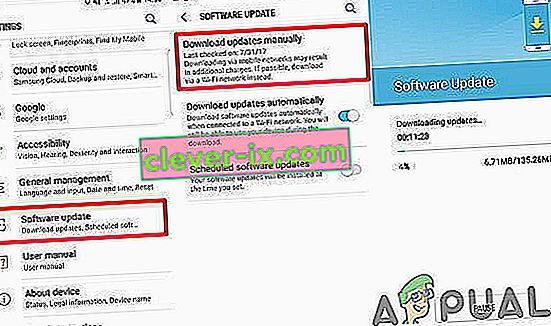
Løsning 2: Kontrol af programopdateringer
Nogle gange, hvis visse applikationer er forældede, kan de forårsage konflikter med operativsystemet og nogle gange endda med andre applikationer. Derfor kontrollerer vi i dette trin i Google Play Butik for nye opdateringer til applikationerne. For det:
- Lås telefonen op, og åbn appen Google Play Butik.
- Klik på menuen knappen på toppen venstre hjørne og vælg ” Mine apps og spil ” valgmulighed.
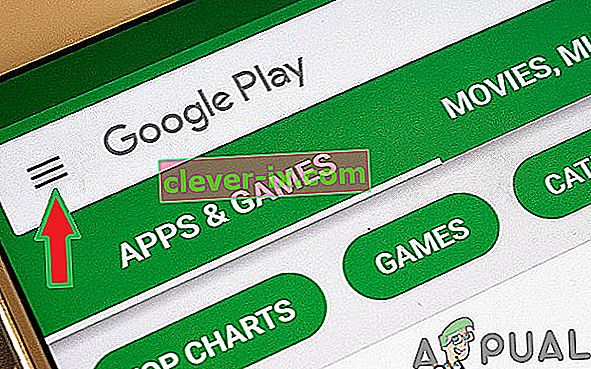
- Tryk på fanen " Opdateringer " og vælg ikonet " Opdater ".
- Klik på " Opdater alt" og vent på, at applikationerne opdateres og installeres.
- Kontroller, om problemet fortsætter.
Løsning 3: Ændring af meddelelseskonfigurationer
Det er muligt, at netværksoperatørens konfigurationsindstillinger forstyrrer visse elementer i messaging-appen og forhindrer den i at fungere korrekt. Derfor deaktiverer vi i dette trin netværksindstillingerne for operatøren inden for messaging-applikationen. For det:
Til AT&T:
- Åbne op for standard messaging applikation.
- Klik på menuen knappen på toppen højre hjørne og vælg ” Indstillinger ”.

- Klik nu på ” AT & T Beskeder Backup & Sync ” og vælg ” Deaktiver den Sync indstillingen”.
- Genstart mobilen, og kontroller, om problemet fortsætter.
Bemærk: Efter genstart af mobilen skal du sørge for, at den ikke blev genaktiveret automatisk. Hvis det var tilfældet, skal du blot deaktivere det igen og springe genstartsprocessen over.
Til rig kommunikation:
- Åbn standardmeddelelsesprogrammet, og klik på menuknappen øverst til højre .

- Vælg ” Indstillinger ” fra listen og klik på ” Vælg chat- indstillinger ”.
- Tryk på " Rich Communications Settings " og fjern markeringen af " Rich Communications " fra listen.
- Genstart mobiltelefonen, og kontroller, om problemet fortsætter.
Løsning 4: Start i fejlsikret tilstand
Sikker tilstand deaktiverer stort set alle andre applikationer, der er installeret på telefonen, bortset fra standardprogrammet. Dette kan forhindre andre apps i at forstyrre standardmeddelelsesapplikationen og hjælpe med at identificere problemet. Derfor starter vi i dette trin enheden i fejlsikret tilstand. For det:
- Tryk på tænd / sluk-knappen, og vælg " Sluk OFF ".
- Når enheden er slukket helt, tænde den ved at holde den power -knappen i 2 sekunder.
- Når Samsung animation logo displays holde den ”nede Volume Down knappen”.

- Ordet " Safe Mode " skal vises i nederste venstre hjørne af skærmen, hvis processen var vellykket.
- Kontroller at se, om spørgsmålet fortsætter, hvis det er løst forsøger at slette ene tredje - parts applikation og derefter kontrollere , om meddelelsen stadig dukker op.
- Du kan fortsætte denne proces, indtil problemet er løst ved at slette en bestemt applikation.
Løsning 5: Sletning af cache
Over tid kan cachen blive beskadiget. Denne beskadigede cache kan forårsage problemer med visse Android-applikationer, især med standardmeddelelsesapplikationen. Derfor vil vi i dette trin tørre cachen fra partitionen fuldstændigt. For det:
- Hold nede på power -knappen, og vælg ” Skift OFF ”.
- Hold " Start " -knappen og " VolumeUP " -knappen samtidigt, og tryk derefter på " Power " -knappen, og hold den også nede.
- Når Samsung Logo skærmen vises, slipper kun ” Power ” knappen.
- Når Android logo skærmen viser frigive alle de taster skærmen kan vise ” Installation System opdatering ” i et par minutter, før der viser Android Recovery Options .
- Tryk på " Lydstyrke ned " -tasten, indtil " Wipe Cache Partition " er fremhævet.

- Tryk på ” Power knappen” og vente på, at enheden rydde den cache partition.
- Når processen er afsluttet, skal du navigere ned på listen gennem knappen " Lydstyrke ned ", indtil " Genstart system nu " er fremhævet.
- Tryk på “ Power ” -tasten for at vælge indstillingen og genstarte enheden.
- Når enheden er genstartet, skal du kontrollere, om problemet fortsætter.
Bemærk: Du skal være meget forsigtig med denne proces, fordi selv en lille fejl under dette kan få telefonsoftwaren til at blive muret permanent.